onenote开启自动同步笔记本功能的方法
时间:2023-07-19 11:40:39作者:极光下载站人气:735
onenote是微软的一款笔记本编辑工具,我们可以将自己编辑好的笔记上传到云笔记中,那么我们就需要登录Onenote账号进行使用,在Onenote中可以随意的编辑自己需要的内容,你编辑的内容可以是待办事项或者是便签等内容,那么如果你想要将自己编辑的内容同步到云端中的话,那么我们需要将Onenote中的同步功能打开即可,想要打开同步功能需要进入到选项设置窗口中进行操作,下方是关于如何使用Onenote开启自动同步功能的具体操作方法,如果你需要的情况下可以看看方法教程。

方法步骤
1.将你安装到电脑上的Onenote笔记本工具双击打开,即可进入到编辑页面中,将编辑页面左上角的【文件】选项按钮进行点击。
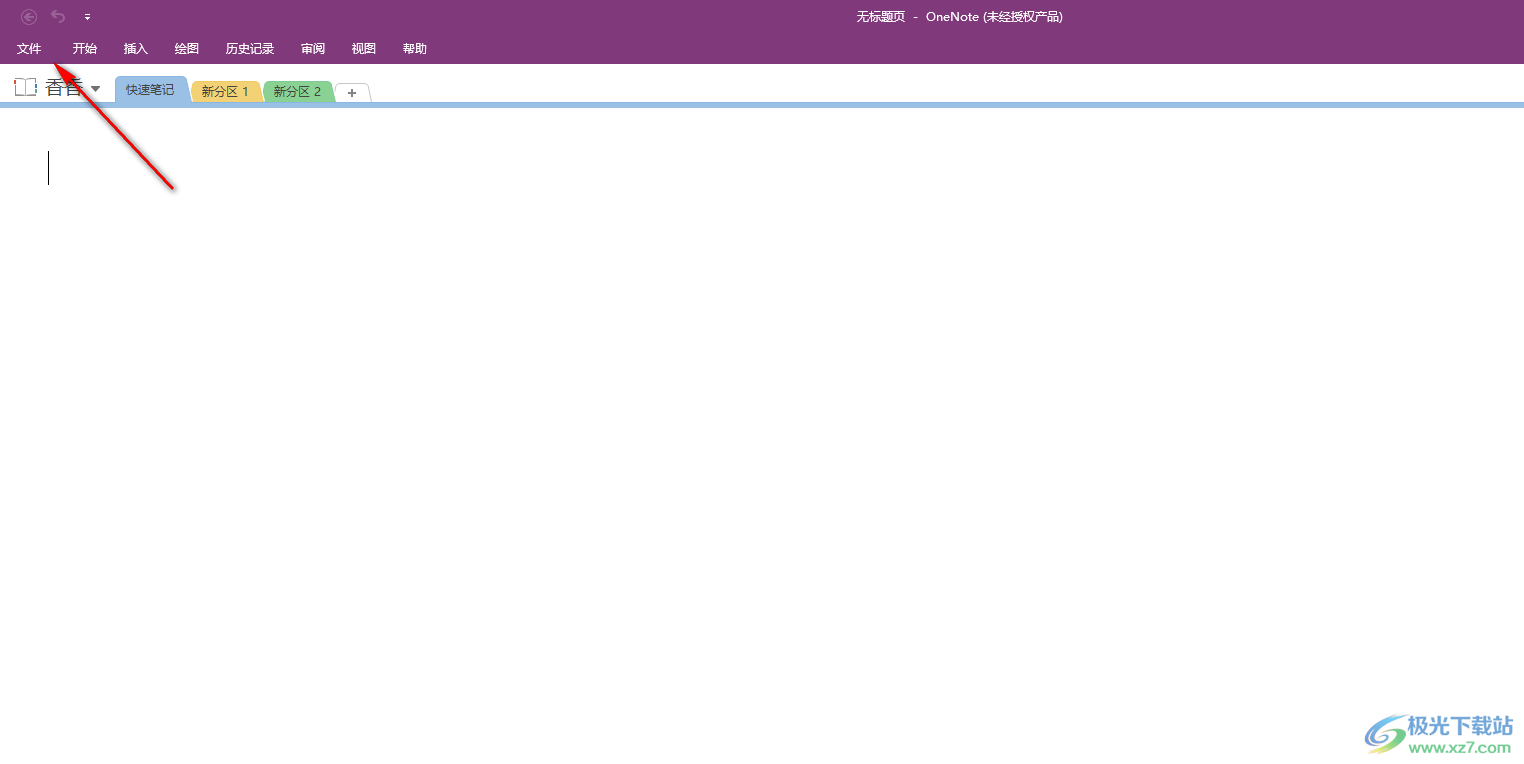
2.那么我们就会来到文件相关信息的界面中,将该界面左下角显示出来的【选项】进行鼠标左键点击进入。
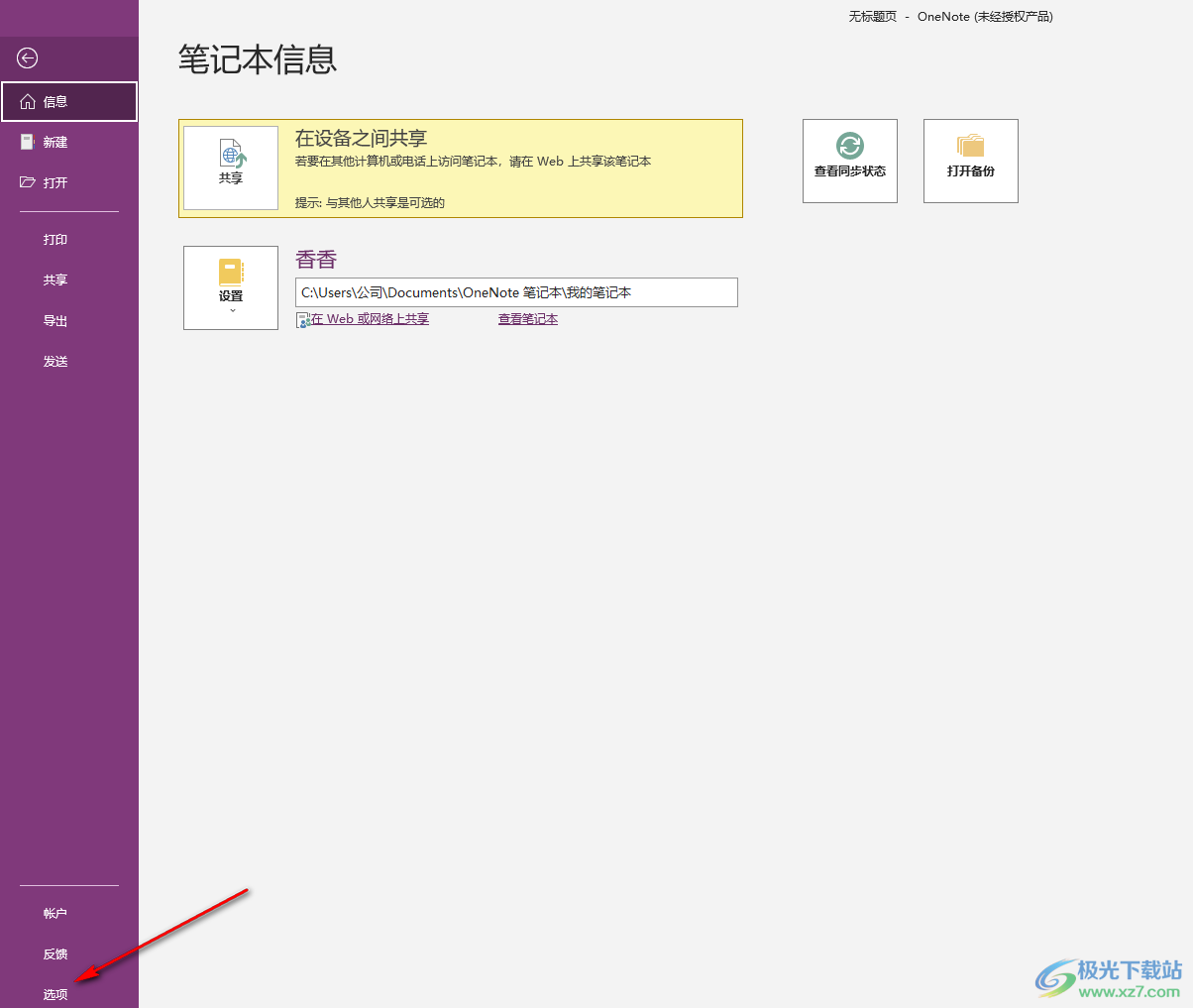
3.进入之后,在打开的窗口中左侧是相关的导航栏选项,选择点击【同步】选项卡。
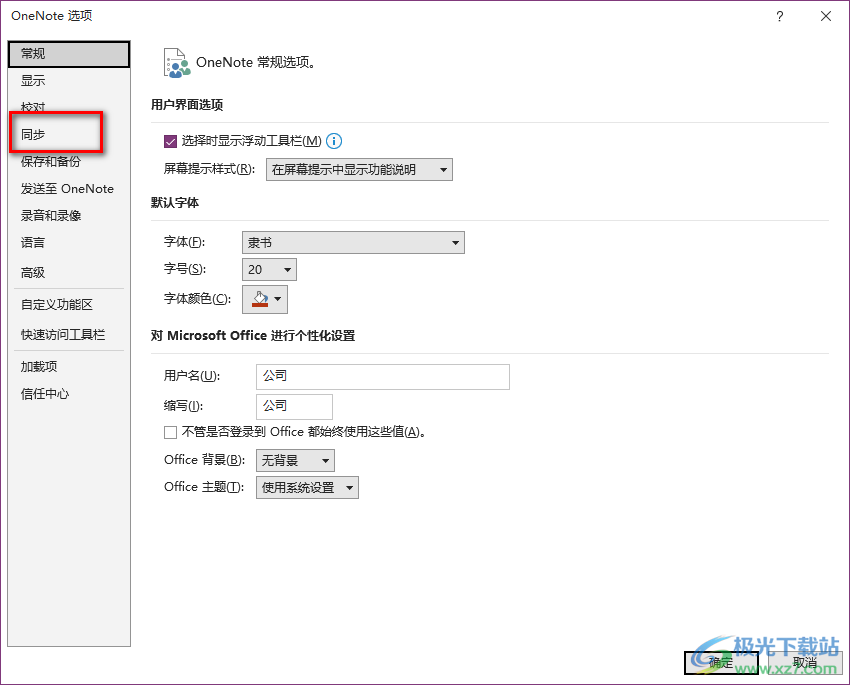
4.那么在右侧的页面中我们就可以看到有一个【自动同步笔记本】功能选项,将该选项点击勾选即可,之后点击确定按钮保存设置就完成了。
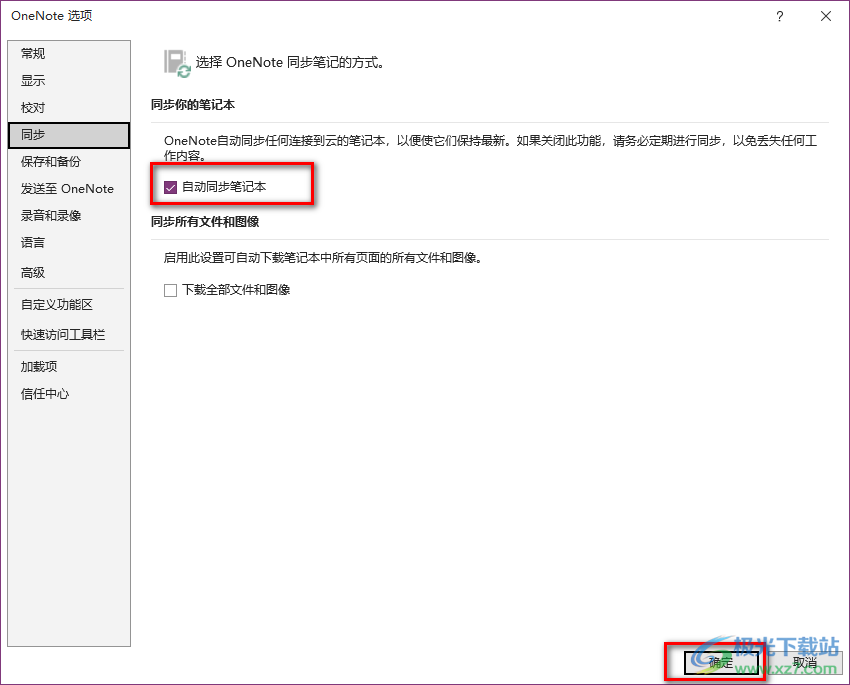
5.此外,在该页面中我们可以将【下载全部文件和图像】功能开启,那么我们就可以自动的下载笔记本中所有页面的文件和图像了。
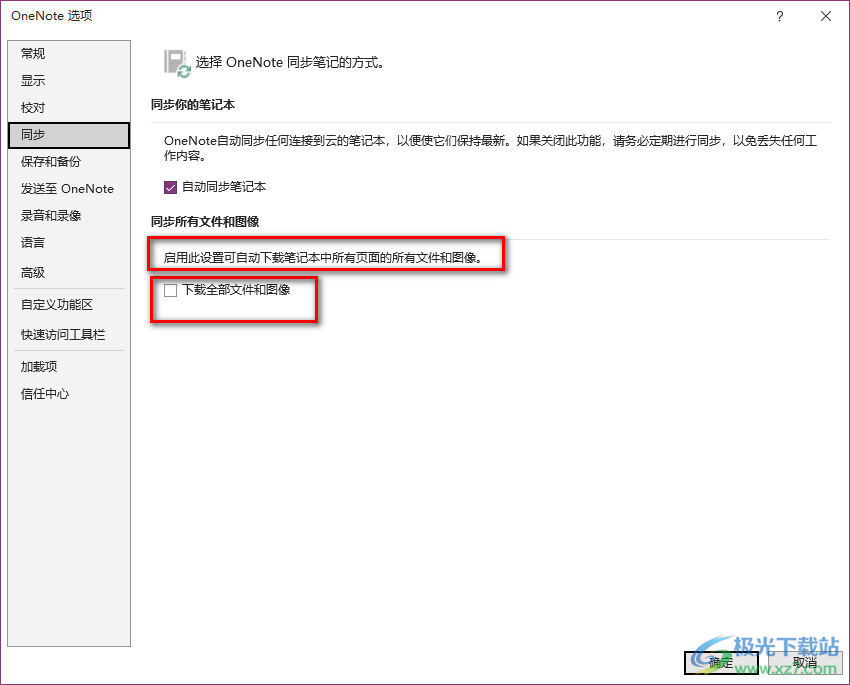
以上就是关于如何使用Onenote开启同步功能的具体操作方法,如果你想要将在Onenote中编辑的内容同步到云端中,那么我们就需要通过上述的方法教程将自动同步到笔记本功能开启即可,开启同步功能可以防止我们编辑好的内容丢失的情况出现,感兴趣的话可以自己操作试试。
[download]270115[/download]
相关推荐
相关下载
热门阅览
- 1百度网盘分享密码暴力破解方法,怎么破解百度网盘加密链接
- 2keyshot6破解安装步骤-keyshot6破解安装教程
- 3apktool手机版使用教程-apktool使用方法
- 4mac版steam怎么设置中文 steam mac版设置中文教程
- 5抖音推荐怎么设置页面?抖音推荐界面重新设置教程
- 6电脑怎么开启VT 如何开启VT的详细教程!
- 7掌上英雄联盟怎么注销账号?掌上英雄联盟怎么退出登录
- 8rar文件怎么打开?如何打开rar格式文件
- 9掌上wegame怎么查别人战绩?掌上wegame怎么看别人英雄联盟战绩
- 10qq邮箱格式怎么写?qq邮箱格式是什么样的以及注册英文邮箱的方法
- 11怎么安装会声会影x7?会声会影x7安装教程
- 12Word文档中轻松实现两行对齐?word文档两行文字怎么对齐?
网友评论